Ако малки изображения продължават да се появяват в ъгъла на екрана на вашия iPhone или продължавате да намирате странни снимки в библиотеката със снимки, вероятно случайно правите екранни снимки. За да избегнете този проблем в бъдеще, важно е да знаете как работят екранните снимки.
Съдържание
Как се задействат екранните снимки

За да направите екранна снимка на iPhone, трябва да натиснете комбинация от физически бутони на устройството. Ето как се прави за всяко поколение:
iPhone X или по-нова версия: едновременно натиснете и задръжте за кратко страничните бутони и бутоните за увеличаване на силата на звука.
iPhone с бутон Home и Side: Едновременно натиснете и задръжте за кратко бутоните Home и Side.
iPhone с бутон Home и Top: Едновременно натиснете и задръжте за кратко бутоните Home и Top.
Ако случайно натиснете някоя от тези комбинации, ще получите екранна снимка. Това се случва най-често на iPhone без бутон Home. Това е така, защото е по-вероятно двата бутона за задействане да бъдат натиснати, когато вашият iPhone е в джоба ви, дрънка в чантата ви или когато го хванете.
Можете да опитате да регулирате захвата си, за да избегнете едновременното натискане на двата бутона. За съжаление, от iOS 13 не можете да деактивирате екранните снимки.
Въпреки това, има заобикаляне.
Как iOS 12 помага за предотвратяване на случайни екранни снимки
За да помогне да се избегнат случайни екранни снимки на iPhone без бутони за начало (като iPhone X), Apple въведе функция в iOS 12, която позволява екранни снимки само докато екранът е осветен. Това драстично намалява броя на случайните екранни снимки.
За да сте сигурни, че използвате най-новата версия на iOS на вашия iPhone, отворете „Настройки“ и след това отидете на Общи > Актуализация на софтуера. Инсталирайте всички налични актуализации за вашето устройство. Ако имате по-стар iPhone, който не може да работи с iOS 12, ще трябва да надстроите до по-нов iPhone, за да получите достъп до тази функция.
Как „Raise to Wake“ може да попречи
Дори ако вашият iPhone работи с iOS 12 или по-нова версия, все още можете случайно да задействате функция, наречена „Повишаване за събуждане“ и да натиснете бутоните за екранна снимка. „Повишаване за събуждане“ извежда вашия iPhone от режим на заспиване, когато физически го повдигнете.
Можете обаче да изключите тази функция, ако искате. За да направите това, отворете „Настройки“ и отидете до „Дисплей и яркост“. Плъзнете надолу и след това изключете опцията „Повишаване за събуждане“.
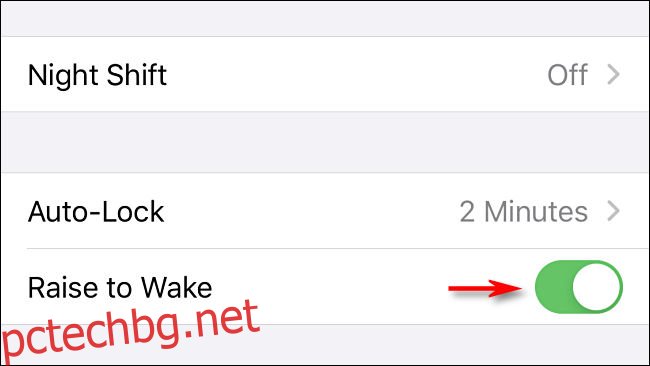
След като това е деактивирано, вашето устройство вече няма да се събужда, когато го вдигнете, така че няма да може да прави толкова случайни екранни снимки.
Опитайте с различен калъф за iPhone
Някои калъфи за iPhone покриват страничните бутони с твърд материал, който може да затрудни натискането им. Други калъфи крият тези бутони във вдлъбнатини, което ги прави още по-трудни за натискане. Обикновено това може да е проблем, но също така може да предотврати случайни екранни снимки.
Ако решите да тръгнете по този път, пазарувайте за добър калъф, който ще пасне на вашето устройство – и не забравяйте да прочетете отзивите!
Ако екранна снимка някога се появи отново, просто я плъзнете наляво, за да я извадите от екрана на вашия iPhone и да се отдалечите от пътя.

